Dell 부팅용 U 디스크
- WBOY앞으로
- 2024-02-13 08:45:07544검색
php 편집기 Yuzi는 USB 플래시 드라이브를 사용하여 Dell 부팅을 생성하는 일반적인 문제에 대한 솔루션을 소개합니다. 일상적인 사용 중에 운영 체제를 다시 설치하거나 시스템 오류를 복구해야 하는 경우가 있는데, USB 플래시 드라이브는 편리한 도구입니다. 이 문서에서는 USB 플래시 드라이브를 사용하여 Dell 부팅을 생성하여 시스템을 빠르게 시작하고 설치하는 방법을 자세히 소개합니다. 초보자이든 컴퓨터 경험이 있는 사용자이든 쉽게 시작하여 Dell 컴퓨터를 다시 살아나게 만들 수 있습니다. 다음으로 구체적인 단계를 알아보겠습니다.

분석 이유: 마더보드 BIOS 설정에서 U 디스크 부팅 옵션이 열리지 않아 인식되지 않습니다.
방법 단계:
컴퓨터를 다시 시작하고 F2 키를 계속 눌러 BIOS로 들어갑니다. 버튼은 브랜드에 따라 다를 수 있습니다. Dell을 예로 들어 보겠습니다.

?
2. 그런 다음 BIOS 인터페이스에 들어가서 왼쪽 및 오른쪽 화살표 키를 사용하여 제목 옵션에서 부팅 옵션인 부팅 옵션을 선택합니다.
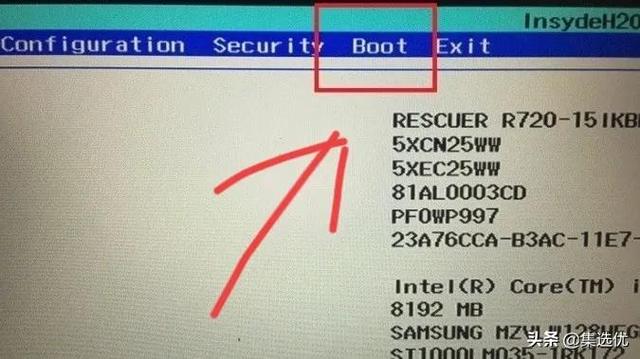
?
부팅 인터페이스에서 USB 부팅 옵션을 볼 수 있으며, 다음 옵션이 비활성화되어 있다는 의미입니다. 먼저 활성화해야 합니다. Enter를 눌러 선택하면 됩니다.
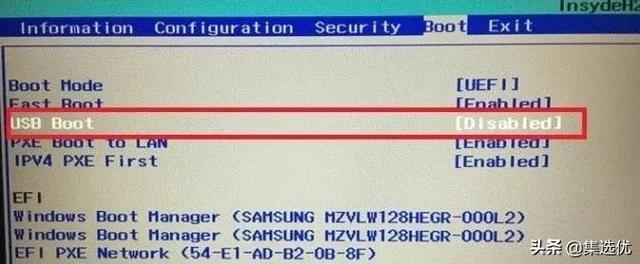
?
4. 그러면 작은 선택 창이 나타납니다. 옵션에서 활성화된 옵션을 선택하세요. 이는 활성화됨을 의미합니다.
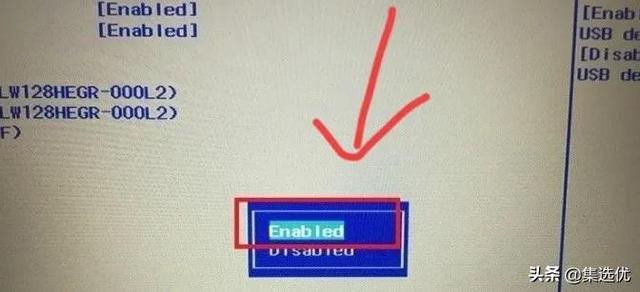
?
5. 그러면 USB 부팅 옵션이 활성화된 옵션으로 변경됩니다. 이때 USB 부팅 기능이 성공적으로 활성화되고 U 디스크가 인식됩니다.
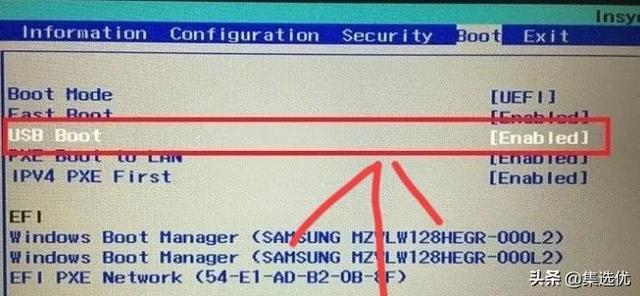
?
6. 마지막으로 컴퓨터가 다시 시작되고 USB 디스크가 인식되어 부팅됩니다.
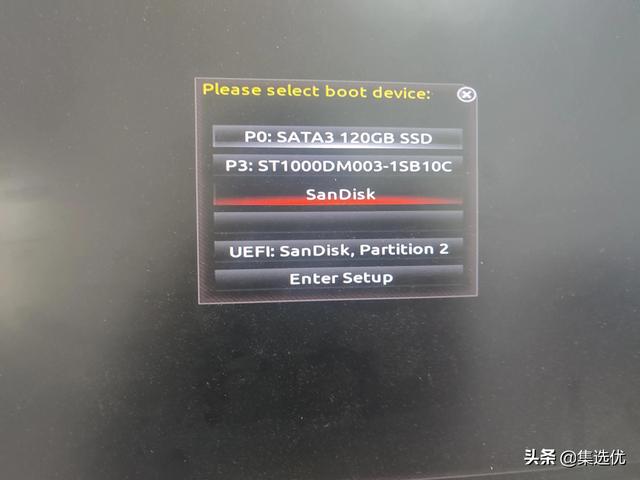
위 내용은 Dell 부팅용 U 디스크의 상세 내용입니다. 자세한 내용은 PHP 중국어 웹사이트의 기타 관련 기사를 참조하세요!

